pada tahap pertama pilih salah satu dari 5 0psi yang
ada ‘create a new’open virtual’,’connect to a virtual machine’,’connect to VmalwarevCloud Air’ .untuk
membuat virtual baru pilih connect a new virtual machine
Pilih
Custom kemudian Klik next
untuk hardware compability Pilih worktation 12.x .
kemudian next
Pilih
‘installer disc image file’ cari program debian yang ada pada computer anda .
klik next
Isikan
nama virtual machine dan seting loacation unutuk oenyimpanan file.klik next
Procesor configuration cukup isikan isikan 1 di
setiap opsi.klik next
Memry for the virtual machine cukup dengan default
,512 MB.klik next
Network type pilih NAT karena memberikan guest
sistem operasi access ke host komputer.klik next
i/o controller typpe pilih LSI Logic
(recomended).klik next
Disk type scsi(recomended).klik next
Select a disk pilih create a new virtual disk untuk
membuat baru.klik next
Maximum disk size cukup 20 gb untuk hardisk-nya.klik
next
Specity disk file ini sudah terisi otomatis dengan
nama virtual machine yang sudah diisi.klik next
Tampilan ini adalah review dari spesifikasi yang
anda set sebelumnya.klik finish
Tunggu hingga proses selessai,sampai masuk ke
tampilan windows
Ini adalah tampilan dari debian installer boot menu,
untuk melanjutkan menginstal pilih install
konfigurasi bahasa pilih bahasa yang dipahami .klik
enter
konfigurasi location pilih dimana tempat anda menginstall debian saat
ini.tekan enter
konfigurasi bahaasa untuk type keyboar uyang
digunaan .tekan enter
Isikan hostname sesuai keingninan (sebagai nama host
anda).pilih continue
Doamain name adalah alamat web yang anda miliki ,
apabila anda tidak memiliki web dikosongkan saja.pilih continue
Root password ,isi password untuk masuk ke
root.pilih continue
Masukan kembali password root unutk verify.pilih
continue
Ini untuk password user selain admin.pilih continue
Isikan nama pegguna akkun yang dibuat sebagai
username.pilih continue
Masukan password untuk akun baru yang anda
buat.tekan continue
Masukan ulang password untuk verifikasi.tekan
continue
Tunggu hingga loading selesai
Pilihzona waktu dimana anda sekarang berada.tekan enter
Tunggu loading selesai.tekan enter
Pada menu tampilan partition disk pilih manual untuk
seting patisi hardisk secara manual.tekan enter
Pada tamilan dia atas pilih scsi3 (0,0,0) (sda)
-21.5gb vmware.untuk mempartisi hardisk tersebut.tekaan enter
Pilih yes berarti anda mneyetujui proses partisi
hardisk.tekan enter
Pilih yang terdapatAda ‘free space’ inti untuk
seting berapa jumlah hardisk yang akan dipartisi.tekan enter
Create new partisi untuk membuat partisi baru.tekan
enter
Partition disk. Pada tampilan di atas masukan jumlah
data yang ditentukan.
Pilih primary sebagai type partisi baru yang anda
buat tadi.tekan enter
Pada tampilan di atas pada pilihan mount point
isikan dengan /boot caranya tekan enter
Maka akan langsung masuk ke tmampilan diatas pilih
/boot tekan enter
Kemudian tekan done setting up the partition.tekan
enter
Baut lagi partition dengan besari disk 1 GB .tekan
enter
Untuk type patisinya Pilih primary.tekan enter
Pada tampilan di atas pilih lokasi partisi baru .
pilih begining lalu tekan enter
Pada tampilan di atas pada pilhan use as plih dan diganti dengan swamp area
Kemudian partisi ke –3 gunakan selutuh hardisk yang
tersisa .tekan continue
Type partisi pilih primary
Pilih done setting up the partition
Pada tampilan diatas finish partitioning and write
changes to disk . partisi hardisk telah selesai.tekan enter
Pada tampilan di atas pilih yes untuk
mengkonfigurasi perubahan hardisk sesuai partisi tadi
Pada tampilan diatas pilih yes untuk melanjutkan tanpa jaringan miror.tekan
enter
Pada tampilan di atas pilih no untuk tidak
berpartisipasi quisioner package usage survey.tekan enter’
Hilangkan tanda asterisk pada opsi diatas dengan
menekan ‘spce’ agar sooftware tersebut tidak terinstall .tekan continue
Pilih yes untuk menginstall groub loader ke master
boot record.ppilih yes\
Instalasi telah selesai.tekan continue
Coba masukan sesuai akun yang sudah dibuat
















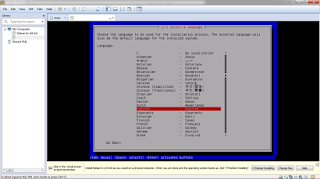







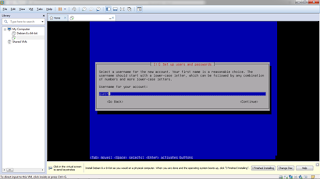


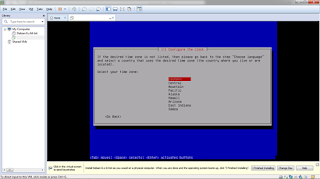

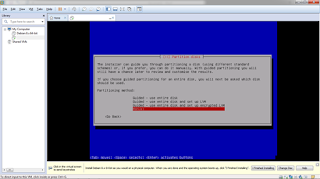

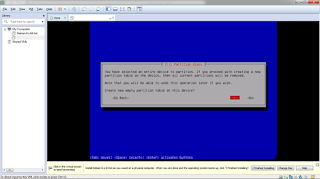












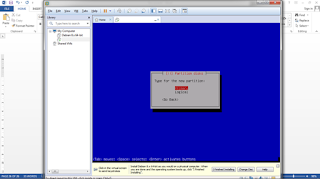




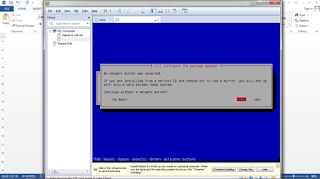

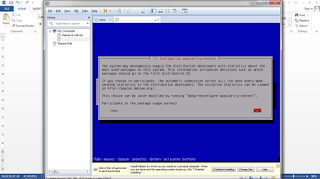








0 komentar:
Posting Komentar